Поправка: Црвени крст Кс на ВиФи-у или мрежна икона у оперативном систему Виндовс 11/10
Понекад видите црвени крст Кс(red cross X) на икони Ви-Фи(Wi-Fi) или мреже(Network) на траци задатака вашег Виндовс(Windows) уређаја. То указује да постоји неки проблем са мрежним уређајем. Могуће је решити проблем Црвеног крста Кс(Red Cross X) на Ви-Фи(Wi-Fi) или мрежној икони. Прочитајте даље да бисте сазнали како то учинити.
Како да поправите проблем Црвеног крста Кс(Red Cross X) на Ви-Фи(Wi-Fi) или мрежној икони(Network Icon)
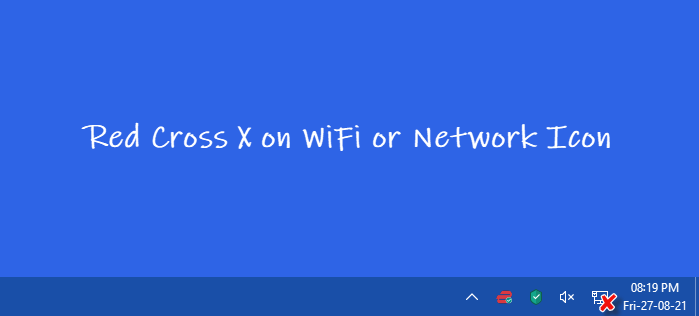
Следе нека једноставна решења за проблем Црвеног крста Кс(Red Cross X) на икони Ви-Фи(Wi-Fi) или мреже .(Network)
- Поновно покретање Виндовс машине је најлакши начин за решавање већине проблема. Након поновног покретања, проверите да ли је мрежа поново почела да ради.
- Ако је прикључен мрежни кабл, покушајте да га искључите и укључите једном.
- Проверите да ли је Ви-Фи(Wi-Fi) искључен. Покушајте да притиснете тастер на тастатури на којој се налази Ви-Фи(Wi-Fi) икона.
Проблем Црвеног крста Кс(Red Cross X) на Ви-Фи(Wi-Fi) или мрежној икони(Network Icon) може захтевати више од једноставних решења поменутих горе. Можете испробати следећа решења.
- Омогућите мрежни адаптер
- Омогућите Ви-Фи
- Аутоматизујте „ВЛАН АутоЦонфиг“
- Покрените Виндовс Нетворк Диагностицс
- Проверите да ли су следеће услуге омогућене
- Привремено онемогућите сигурносни софтвер .(Security Software)
Прочитајте даље да бисте сазнали више о овим поправкама.
1] Омогућите мрежни адаптер
Покушај да онемогућите и омогућите мрежне драјвере може решити проблем.
1] Притисните тастер Виндовс(Windows) и унесите Девице Манагер(Device Manager) у траку за претрагу и отворите га.
2] Сада кликните на Мрежни адаптери(Network adapters) да бисте видели различите мрежне драјвере на вашем Виндовс(Windows) уређају.
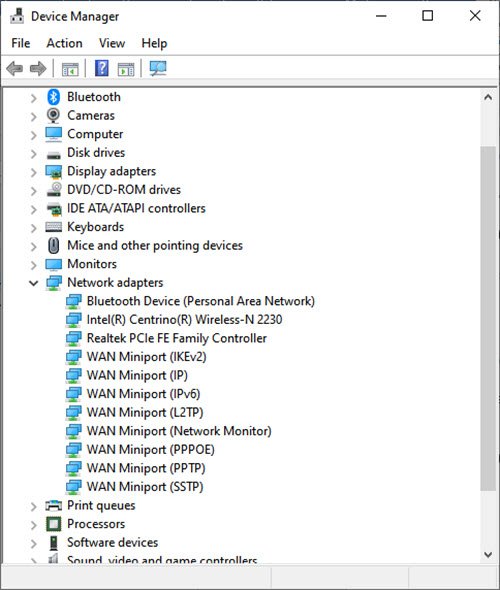
3] Сада кликните десним тастером миша на мрежни драјвер који узрокује проблем и кликните на Онемогући уређај(Disable Device) .
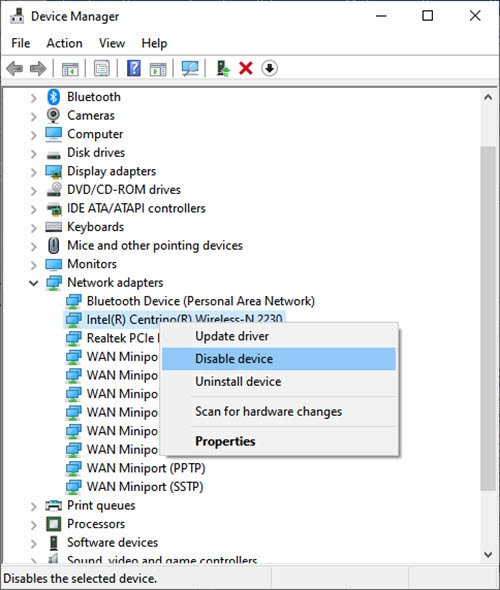
4] Појавиће се оквир за дијалог са питањем да ли желите да онемогућите одређени мрежни адаптер. Кликните на (Click) Да.(Yes.)
5] сада се вратите на исти мрежни адаптер и кликните десним тастером миша на њега. Сада изаберите Омогући уређај(Enable Device) да поново омогућите мрежни адаптер.
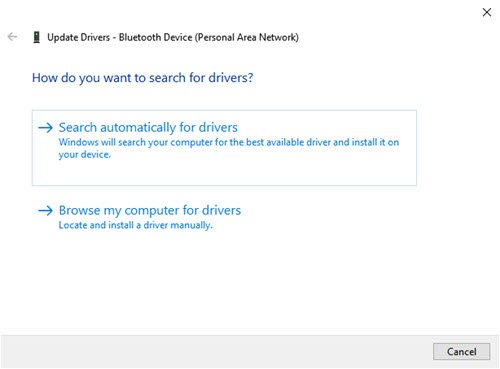
6] Када је омогућено, кликните на Ажурирај(Update) драјвер. Отвара се прозор ажурирања драјвера(Update Drivers) са овим. Кликните(Click) на Аутоматски тражи ажурирани софтвер драјвера(Search automatically for updated driver software) . Ово ће поправити сва ажурирања драјвера на чекању.
2] Омогућите Ви-Фи
Проблем Црвеног крста Кс(Red Cross X) на Ви-Фи(Wi-Fi) или икони мреже(Network Icon) може се појавити у случају да је Ви-Фи(Wi-Fi) онемогућен. Да бисте га омогућили, следите следеће кораке.
1] Притисните Windows Key + R да бисте отворили прозор Покрени .(Run)
2] Откуцајте нцпа.цпл(ncpa.cpl) и кликните на ОК(OK) .
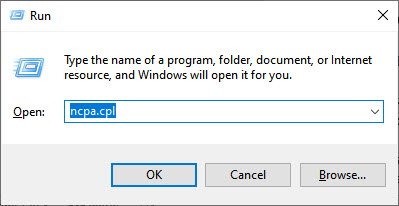
3] Отвара прозор Мрежне везе . (Network Connections)Сада кликните десним тастером миша на Ви-Фи(Wi-Fi) мрежну везу и кликните на Омогући(Enable) .
Ова исправка би требало да може да реши проблем Црвеног крста Кс(Red Cross X) на Ви-Фи(Wi-Fi) или мрежној икони(Network Icon) у оперативном систему Виндовс 11(Windows 11) или Виндовс 10.
3] Аутоматизујте „ВЛАН АутоЦонфиг“
Понекад је све што је потребно за аутоматизацију одређених услуга да би се ВиФи и мрежа покренули.
1] Кликните на тастер Виндовс(Windows) и откуцајте Сервицес(Services) . Сада отворите апликацију.
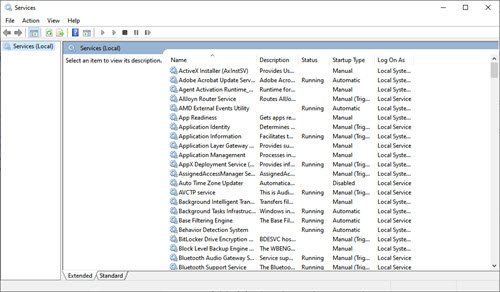
2] У овом прозору двапут кликните на ВЛАН АутоЦонфиг(WLAN AutoConfig) . Ово ће отворити прозор ВЛАН АутоЦонфиг Пропертиес(WLAN AutoConfig Properties) .
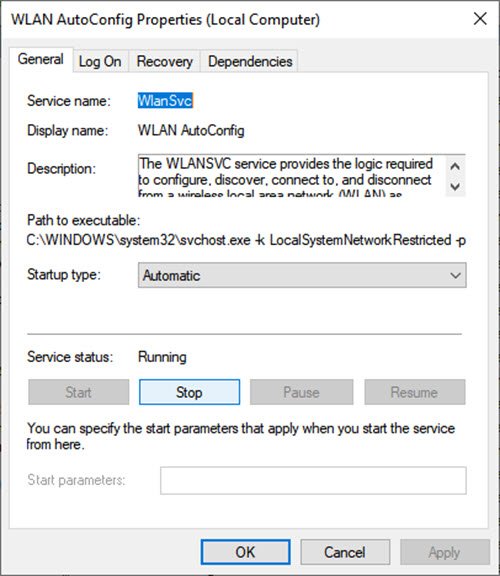
3] Проверите(Check) тип покретања(Startup) . Ако је ручно(Manual) или онемогућено(Disabled) , промените га у Аутоматски(Automatic) . Кликните на ОК(OK) .
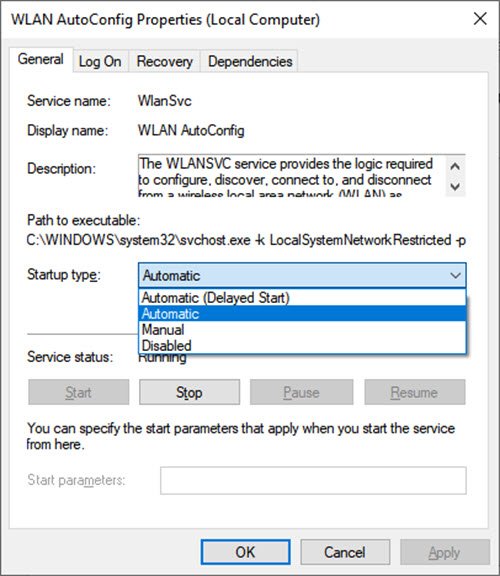
4] Сада, у прозору Услуге(Services) , двапут кликните на Мрежне везе(Network Connections) . Ово ће отворити прозор Својства мрежне везе .(Network Connection Properties)
5] Промените тип покретања(Startup Type) на Аутоматски(Automatic) .
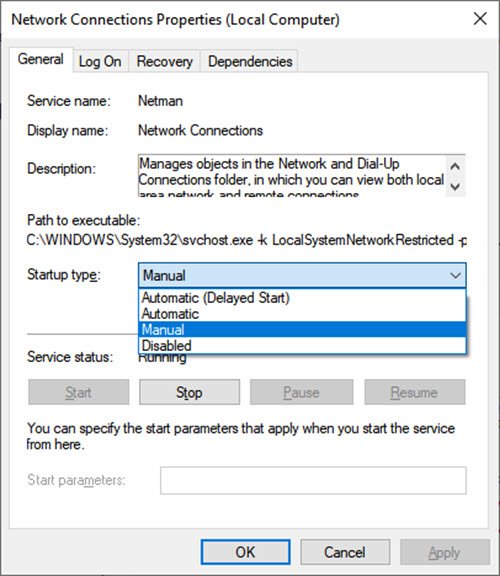
6] У истом прозору кликните на Старт(Start) да бисте покренули услугу ако је статус услуге (Service Status)заустављен(Stopped) .
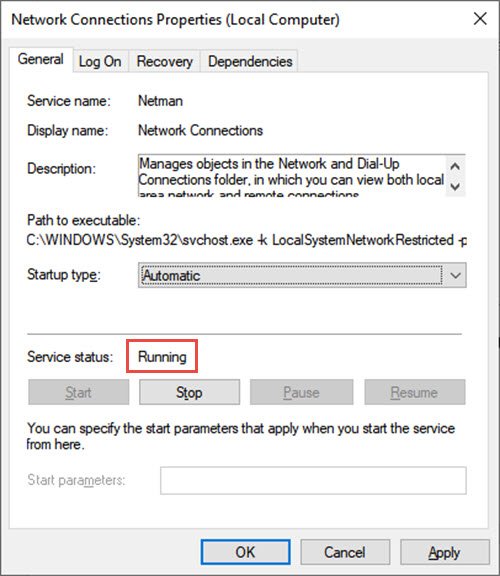
7] Кликните на ОК(OK) , а затим на Примени(Apply) да би промене биле ефективне.
Прочитајте(Read) : Ви-Фи икона је сива у Виндовс-у
4] Покрените Виндовс Нетворк Диагностицс
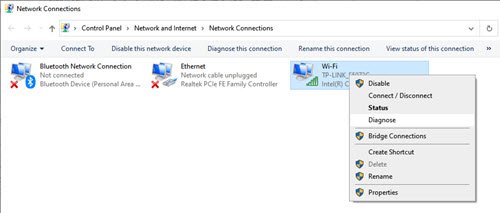
Одговарајућа дијагностика мрежне везе такође може да реши проблем Црвеног крста Кс(Red Cross X) на Ви-Фи(Wi-Fi) или мрежној икони(Network Icon) .
- Притисните Windows Key + R да бисте отворили прозор Покрени .(Run)
- Откуцајте нцпа.цпл(ncpa.cpl) и кликните на ОК(OK) .
- Отвара прозор Мрежне везе . (Network Connections)Кликните десним тастером миша на мрежу или Ви-Фи који имате проблема. Кликните(Click) на Дијагностикуј(Diagnose) да бисте покренули дијагностику мрежне везе.
5] Проверите(Check) да ли су следеће услуге омогућене
1] Притисните Windows Key + R Р.
2] Откуцајте сервицес.мсц(services.msc) у пољу. Проверите да ли су ове услуге омогућене:
- ТЦП/ИП НетБИОС Хелпер услуга
- бежична мрежа
- ДХЦП
- ДНС клијент
- Публикација ресурса за откривање(Discovery Resource Publication) функција
- ССДП Дисцовери – УПнП Девице Хост
Да бисте покренули услугу и поставили је на Аутоматски(Automatic) , пратите ове кораке:
- Кликните десним тастером миша на сваку од горе наведених услуга и кликните на Својства.
- Кликните(Click) на картицу Опште(General) , а затим, поред Тип покретања(Startup) , изаберите Аутоматски(Automatic) .
- Кликните на Примени, а затим на Старт.
6] Привремено онемогућите сигурносни софтвер(Disable Security Software)
Понекад антивирусни софтвер у вашем систему зауставља одређене радње мреже. Ове радње можете омогућити тако што ћете неко време онемогућити антивирус. Међутим, запамтите да антивирусни софтвер може помоћи у заштити вашег рачунара од вируса и других безбедносних претњи. У већини случајева не би требало да онемогућите свој антивирусни софтвер. Ако морате да га привремено онемогућите да бисте инсталирали други софтвер, требало би да га поново омогућите чим завршите. Ако сте повезани на Интернет(Internet) или мрежу док је ваш антивирусни софтвер онемогућен, ваш рачунар је подложан нападима.
Зашто постоје црвени Кс на мојим иконама у оперативном систему Виндовс 10(Windows 10) ?
Понекад видите Црвени(Red) крст Кс на одређеним датотекама и фасциклама у оперативном систему Виндовс 10(Windows 10) . Према неколико извештаја, ретка грешка партиција локалног (Local) диска(Disk) има црвени круг са Кс у својим иконама. Узрок ове грешке је још увек непознат, али обично значи да се фасцикла датотека или диск или садржај не освежавају, ажурирају или синхронизују. Постоји неколико метода које помажу у решавању ове грешке. Главна ствар коју треба приметити је да се може појавити на локалним дисковима, дисковима мапираним на мрежи, као и датотекама и фасциклама.
Можете да испробате следеће предлоге да бисте решили проблем Црвеног крста Кс на икони у Виндовс-у:
- Поново инсталирајте апликацију Цлоуд услуге
- Искључите диск у случају мапираних(Mapped) дискова
- Ажурирајте свој рачунар и БИОС.
- Покрените ЦХКДСК.
- Обришите кеш икона.
- Онемогућите заштиту од писања хард диска.
- Скенирајте помоћу антивируса.
Надам се да ово помаже.
Related posts
Поправите скокове пинга у ВиФи или Етхернет-у на Виндовс 11/10
Поправи грешку Нема интернета, безбедног ВиФи-а на Виндовс 11/10 [Поправљено]
Најбољи бесплатни алати за ВиФи мрежни скенер за Виндовс 11/10
Како проверити тип ВиФи безбедности у оперативном систему Виндовс 11/10
Како да избришете профил ВиФи мреже из оперативног система Виндовс 11/10
Како омогућити ДНС преко ХТТПС-а у оперативном систему Виндовс 11/10
Нека мрежне датотеке буду увек доступне ван мреже у оперативном систему Виндовс 11/10
Омогућите мрежне везе док сте у модерном стању приправности на Виндовс 11/10
Како делити датотеке између рачунара користећи ЛАН у оперативном систему Виндовс 11/10
Како управљати ограничењем употребе података у оперативном систему Виндовс 11/10
Како поправити неидентификовану мрежу у оперативном систему Виндовс 11/10
Како проверити који су портови отворени или блокирани у оперативном систему Виндовс 11/10
Заборавите профиле бежичне мреже у оперативном систему Виндовс 11/10
Најбољи бесплатни алати за надгледање мреже за Виндовс 11/10
Како поставити статичку ИП адресу у Виндовс 11/10
Откривање мреже је искључено и не укључује се у оперативном систему Виндовс 11/10
Управљајте бежичним мрежама помоћу командне линије у оперативном систему Виндовс 11/10
Како ресетовати Винсоцк у оперативном систему Виндовс 11/10
Како променити статус мреже из јавног у приватан у оперативном систему Виндовс 11/10
Виндовс не може да преузме мрежна подешавања са рутера у оперативном систему Виндовс 11/10
